Disponible con una licencia de Spatial Analyst.
Resumen
Calcula, para cada zona de un dataset, la medida de geometría especificada (área, perímetro, grosor o características de la elipse).
Ilustración
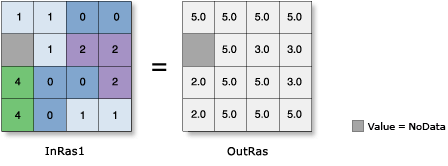
Uso
Una zona se define como todas las áreas de la entrada que tienen el mismo valor. No es necesario que las áreas sean contiguas. Tanto los datasets ráster como los de entidades se pueden utilizar para la entrada de zona.
Al especificar los datos de zona de entrada, el campo de zona predeterminado será el primer campo válido disponible. Si no existen otros campos válidos, el campo ObjectID (por ejemplo, OID o FID) será el valor predeterminado.
Si un campo reservado (por ejemplo, OBJECTID, FID u OID) se selecciona para el campo Zona, esto puede provocar cierta ambigüedad en el resultado. El resultado incluye el nombre del campo reservado en particular para el tipo de formato de salida determinado, así como el campo de Zona especificado. Si el campo especificado tiene el mismo nombre que el campo reservado para el formato de salida, en la salida el nombre del campo de zona se alterará de forma tal que todos los nombres de campo del resultado serán únicos.
El tipo de datos del ráster de salida para cada uno de los tipos de geometría será de punto flotante.
Si una zona determinada consiste de sólo una celda o si la zona es un sólo bloque cuadrado de celdas, la orientación de la elipse (la cual, en este caso un círculo), se establece a 90 grados.
Consulte Entornos de análisis y Spatial Analyst para obtener detalles adicionales sobre los entornos de geoprocesamiento válidos para esta herramienta.
Sintaxis
ZonalGeometry (in_zone_data, zone_field, {geometry_type}, {cell_size})| Parámetro | Explicación | Tipo de datos |
in_zone_data | El dataset que define las zonas. Las zonas pueden definirse mediante un ráster entero o una capa de entidades. | Raster Layer | Feature Layer |
zone_field | El campo que mantiene los valores que definen cada zona. Debe ser un campo de entero del dataset zonal. | Field |
geometry_type (Opcional) | Tipo de geometría que se calculará.
| String |
cell_size (Opcional) | Tamaño de celda de procesamiento para la operación zonal. Este es el valor del entorno si se lo establece específicamente. Si no se establece el entorno, el tamaño de celda predeterminado se determina según el tipo de datos zonales como se informa a continuación:
| Analysis Cell Size |
Valor de retorno
| Nombre | Explicación | Tipo de datos |
| out_raster | El ráster de geometría zonal de salida. | Raster |
Muestra de código
Ejemplo 1 de ZonalGeometry (ventana de Python)
Este ejemplo determina el área para cada zona definida por el shapefile del polígono de entrada.
import arcpy
from arcpy import env
from arcpy.sa import *
env.workspace = "C:/sapyexamples/data"
outZonalGeometry = ZonalGeometry("zones.shp", "Classes", "AREA", 0.2)
outZonalGeometry.save("C:/sapyexamples/output/zonegeomout3")
Ejemplo 2 de ZonalGeometry (secuencia de comandos independiente)
Este ejemplo determina el área para cada zona definida por el shapefile del polígono de entrada.
# Name: ZonalGeometry_Ex_02.py
# Description:Calculates for each zone in a dataset the specified geometry
# measure (area, perimeter, thickness, or the characteristics
# of ellipse).
# Requirements: Spatial Analyst Extension
# Import system modules
import arcpy
from arcpy import env
from arcpy.sa import *
# Set environment settings
env.workspace = "C:/sapyexamples/data"
# Set local variables
inZoneData = "zones.shp"
zoneField = "Classes"
cellSize = 0.2
# Check out the ArcGIS Spatial Analyst extension license
arcpy.CheckOutExtension("Spatial")
# Execute ZonalStatistics
outZonalGeometry = ZonalGeometry(inZoneData, zoneField, "AREA", cellSize)
# Save the output
outZonalGeometry.save("C:/sapyexamples/output/zonegeomout2")
Entornos
Información sobre licencias
- ArcGIS Desktop Basic: Requiere Análisis espacial
- ArcGIS Desktop Standard: Requiere Análisis espacial
- ArcGIS Desktop Advanced: Requiere Análisis espacial